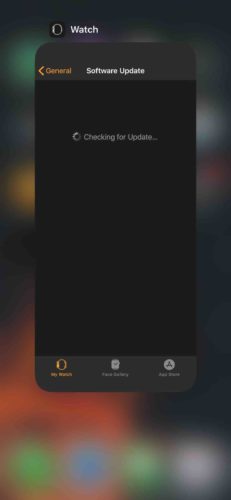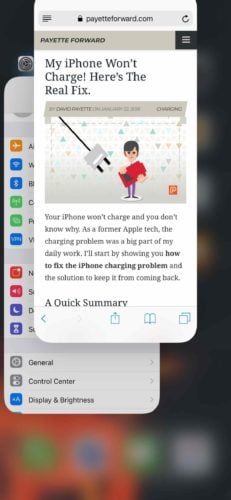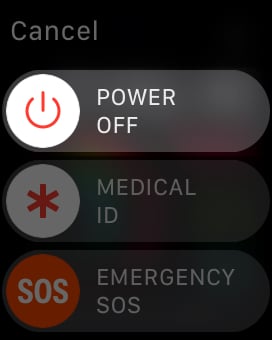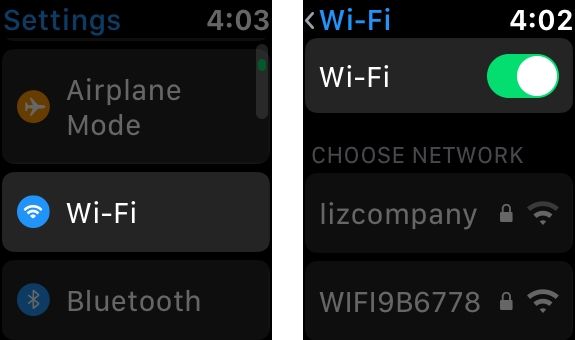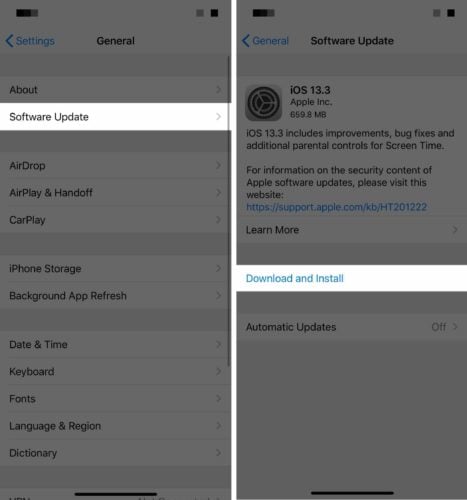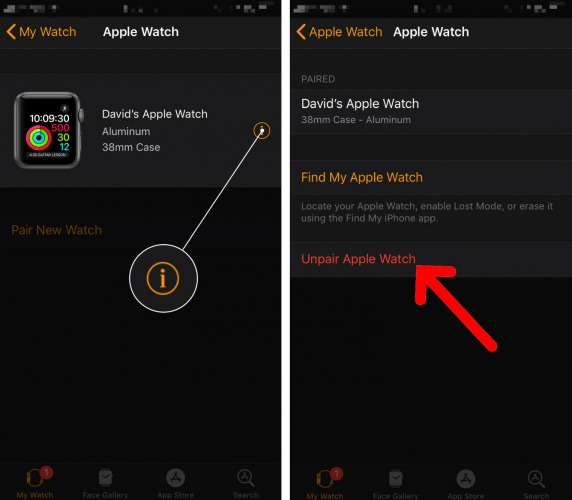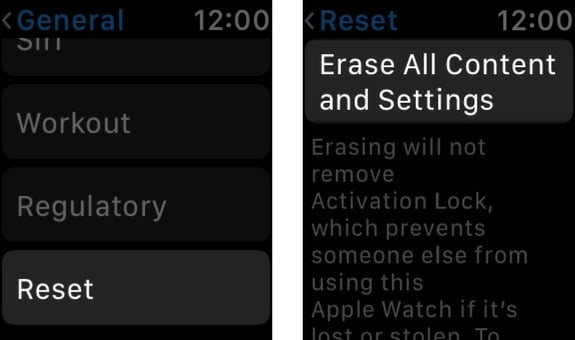Estás intentando actualizar tu Apple Watch, pero no se completa la actualización. Lo has intentado todo y nada parece funcionar! ¡No te preocupes! En este artículo, te daremos algunas sugerencias de que hacer cuando la actualización de Apple Watch esta atascada en Pausa.
Espera unos minutos más…
Muchas actualizaciones de software pueden ser lo suficientemente lentas como para ser estresantes. Incluso puede que la actualización de tu Apple Watch tarde lo suficiente como para que sientas que esta atascada o Pausada, así que no está de más esperar un poco más.
Si esperas unos minutos más y no funciona, ¡aquí hay otras opciones que puedes probar!
Asegúrese de que tu Apple Watch Esté Conectado a su Cargador
El Apple Watch necesita al menos un 50% de carga de la batería para actualizarse correctamente. Es posible que la actualización se detenga porque la batería esta demasiado baja. Intenta cargar la batería de tu Apple Watch o, si ya lo has hecho, verifica que esté completamente conectado al cargador.
Comprueba los Servidores de Apple
Para que watchOS se actualice, requiere una conexión con los servidores de Apple. Si los servidores están fallando, es posible que la actualización de tu Apple Watch permanezca en pausa. Para verificar si los servidores están funcionando, visita el sitio web de Apple y asegúrate de que haya un punto verde al lado de cada Estado del sistema.
Cierra la Aplicación Watch en tu iPhone
El que tu aplicación Watch falle, puede interferir con un paso en el proceso de actualización de watchOS. Cerrar la aplicación Watch debería solucionar el problema.
Para cerrar una aplicación en un iPhone 8 o una version anterior, presiona dos veces el botón de inicio y deslice la aplicación hacia arriba hasta que desaparezca de la parte superior de la pantalla. En un iPhone X o en modelos posteriores, desliza el dedo hacia arriba desde la parte inferior de la pantalla para activar el conmutador de aplicaciones y luego desliza la aplicación hacia arriba.
Cierre tus otras Aplicaciones de iPhone
Otra aplicación que este fallando en tu iPhone podría ser la razón por la que la actualización de tu Apple Watch está en pausa. Para cerrar las aplicaciones, activa el conmutador de aplicaciones y desliza todas las aplicaciones en la pantalla hacia arriba.
Reinicia tu Apple Watch y iPhone
Apagar tu Apple Watch y tu iPhone podría ayudarte con cualquier error menor que interrumpa la actualización de watchOS. Para apagar tu iPhone, mantén presionado el botón de encendido y desliza el dedo de izquierda a derecha, cuando se te solicite, para apagar tu dispositivo. Para iPhone X y modelos posteriores, mantén presionado uno de los botones de volumen y el botón lateral para acceder a la función de deslizar para apagar.
Para apagar el Apple Watch, manten presionado el botón lateral y desliza el control deslizante de apagado.
Comprueba tu Conexión Wifi
Una conexión a Internet débil también podría haber causado un problema en la actualización. Una conexión Wi-Fi sólida es esencial, ya que el Apple Watch no se puede actualizar solo con una conexión de datos móviles.
Algo simple que puedes intentar es apagar y encender tu Wi-Fi. Para hacer esto, ingresa a los Ajustes de tu Apple Watch y mueve el interruptor de Wi-Fi hacia adelante y hacia atrás. Si esto no funciona, existen otros problemas de conexión Wi-Fi que puedes solucionar.
Busca una Actualización en tu iPhone
Si el software de tu iPhone está desactualizado, es posible que esa sea la causa por la que no puedes finalizar el proceso de actualización en tu Apple Watch. Para verificar si tu iOS está actualizado, ingresa a la sección Ajustes de tu iPhone, selecciona General y luego presiona Actualización de software.
Desvincula tu Apple Watch y tu iPhone
Si desemparejas tu Apple Watch, volverás a tener la configuración original de tu Apple Watch. Para desvincular tu Apple Watch, te sugerimos que vayas a la aplicación Watch en tu iPhone y toques el icono de información en Tu Reloj, finalmente selecciona Desvincular Apple Watch. Asegúrate de que tu iPhone y Apple Watch estén muy cerca el uno del otro y de seleccionar tu plan actual, si tu Apple Watch funciona con datos móviles.
Borrar todo el Contenido y los Ajustes en Apple Watch
Si aún tienes problemas, lo mejor que puedes hacer es restablecer tu Apple Watch. Ten en cuenta que esto borrará todo el contenido y configuración de tu Apple Watch. Para realizar un restablecimiento, selecciona Ajustes en tu Apple Watch, ingresa a General y presiona Borrar contenidos y ajustes. Tu Apple Watch debería apagarse y reiniciarse después de esto.
Pónte en contacto con el soporte técnico de Apple
Si has probado todos estos pasos y nada ha funcionado, sería mejor que te comuniques directamente con Apple. La sección de soporte de Apple en tu sitio web tiene numerosos recursos para ayudarte con la actualización.
No Pauses tu Vida por Esto
La tecnología agrega comodidad a nuestras vidas. Pero cuando tu Apple Watch no se actualiza rápidamente, puede parecer que la actualización esta atascada. Con suerte, este ya no es tu caso y finalmente has recibido una notificación de actualización completa. ¡Gracias por leer! Si aún la actualización está atascada o tienes una solución diferente, háznoslo saber en los comentarios a continuación.